Oprava chyby aplikácie ESRV.exe

- 3091
- 799
- Mgr. Vavrinec Peško
Niektorí používatelia nahlásia chybové hlásenie týkajúce sa ESRV.Exe pri každom štarte. Spočiatku sa objavil v technických zostavách predbežného prístupu k systému Windows 10, ale v moderných počítačoch sa rozhodlo. Väčšina používateľov nahlási ďalšiu správu pri každom uvedení na trh:
Dôležitý. Ak kliknete na OK, chyba je stále zmiznutá, ale objaví sa pri každom ďalšom spustení.Esrv.Exe - chyba aplikácie. Aplikácia sa nemohla začať správne (0xc0000142). Kliknutím na tlačidlo OK zatvoríte aplikáciu.
Štatistiky ukazujú, že problém vzniká, keď používateľ nastaví veľkú aktualizáciu systému Windows alebo je aktualizovaný na Windows 10 zo starej verzie.

Oprava chyby ESRV.EXE pri spustení aplikácie.
Aký druh súboru ESRV.exe
ESV je proces, ktorý sa týka aktualizácie ovládačov Intel. Vo väčšine prípadov sa vyskytujú problémy v dôsledku skutočnosti, že aktualizácia Intel Drives bola nesprávne odstránená alebo manuálne spracovaná používateľom alebo automaticky pomocou centra Windows Update Center počas inštalácie aktualizácie systému. Nesprávne odstránenie ponechá niektoré prvky, ktoré stále môžu spôsobiť proces pri každom štarte. Pretože Windows už nemôže nájsť a spustiť ho (alebo proces s ním), program ESRV sa zobrazí namiesto neho a načítava sa aplikácie. Keďže spoločnosť Intel zastavila podporu aktualizácie ovládača spoločnosti Intel a nahradila ju za asistenta spoločnosti Intel Driver & Support, Windows Upda. Počas tohto procesu sa však môže niečo pokaziť, čo vedie k výskytu chyby spustenia aplikácie.
Oprava chýb pri spustení aplikácie ESRV.exe
Ak čelíte tomuto problému, potom nájdete všetky účinné metódy jeho riešenia. Vykonajte ich postupne, kým sa pri spustení aplikácie ESRV nezbaví chyba 0xc0000142.exe.
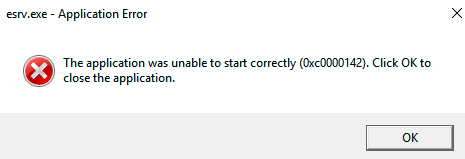
Premenovanie súborov ESRV.exe
Niektorým používateľom sa podarilo vyriešiť problém s cieľom premenovať každú kópiu ESRV a manuálne zmeniť rozšírenie súboru. Tu je stručný sprievodca pre vyhľadávanie a premenovanie každej kópie súboru:
- Otvorte vodiča a získajte prístup k disku C (alebo sekcii, v ktorej sa ukladajú súbory Windows). V pravom hornom rohu v poli vyhľadávania zadajte „ESRV.EXE ". V priečinku Entel sa nachádzajú v katalógu „Program“ najmenej dve kópie, ktoré sa nachádzajú v katalógu „Program“.
- Kliknite pomocou tlačidla pravého myši všetky kópie a kliknite na tlačidlo „Premenovať“. Potom stačí pridať “.Starý “na konci rozšírenia. To bude znamenať, že váš operačný systém teraz ignoruje tento súbor.
- Kliknutím na tlačidlo „Áno“ v dialógovom okne „Premenovať“ potvrďte zmeny.
- Obnoviť počítač a skontrolujte, či sa porucha vráti na nasledujúcom štarte.
Ak sa problémy stále objavia počas začiatku, pokračujte v nasledujúcich metódach.
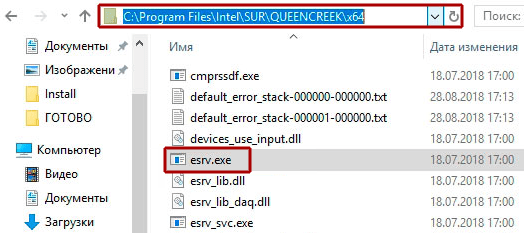
Odstránenie programov, ktoré spôsobujú chybu spustenia ESRV.exe
Najjednoduchší spôsob, ako zabrániť chybám ESRV.EXE je odstránenie programu, do ktorého patrí - aktualizácia ovládačov Intel je možné podmienečne odstrániť z programov a komponentov.
Dôležitý. Ak sa obávate straty funkčnosti po odstránení aktualizácie ovládačov Intel, nebojte sa. Spoločnosť Intel už nahradila aktualizáciu starých ovládačov. Windows musia automaticky nájsť a nahrať najnovšiu verziu.Nižšie je uvedený krátky sprievodca, ako zastaviť spustenie aplikácie ESRV pri každom štarte odstránením softvéru Intel Driver:
- Stlačením klávesu Windows+R otvoríte nové vykonanie okna. Zadajte „Appwiz.CPL „a kliknutím na„ Enter “otvoríte„ programy a komponenty “.
- Prejdite zoznam aplikácií a nájdite softvér Intel Driver Software.
- Kliknite na softvér Intel Driver s pravým tlačidlom myši a vyberte možnosť „Odstrániť“. Potom postupujte podľa pokynov na obrazovke, aby ste softvér úplne odstránili zo systému.
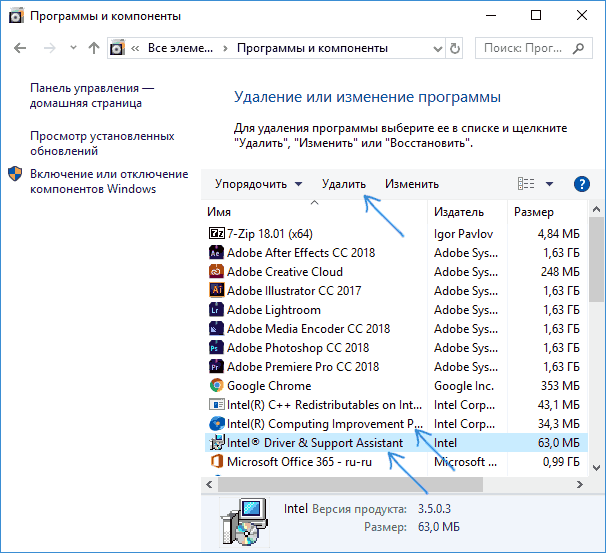
- Po odstránení softvéru Intel Driver, zatvorte „programy a komponenty“ a reštartujte počítač.
- Pri nasledujúcom štarte skontrolujte, či je porucha vrátená.
Ak je problém vyriešený, vráťte sa k programom a komponentom a skontrolujte, či softvér Driver Driver nahradil spoločnosť Intel Driver & Support Assistant. V opačnom prípade si môžete nástroj stiahnuť ručne z oficiálnej stránky. Ak sa chyba znova objaví, pokračujte k ďalšej rade.
Odpojenie služieb pomocou ESRV.exe
Ďalšia metóda riešenia problému v systéme Windows 7 - Zakázanie služieb pomocou ESRV:
- Stlačte Win+R a zadajte služby, kliknite na Enter; Otvorí sa zoznam všetkých systémových funkcií. Zaujímajú nás iba 3: Služba správy systému Intel System Report, Intel SUR QC Software Asset Manager a Service Service Serveru User Energy Server QueenCreek.
- Nájdite každú z nich, otvorte vlastnosti dvojitým kliknutím;
- Ak je služba teraz aktívna, vyberte „Stop“;
- Potom „Vypnite“ a „OK“. Pripravený!
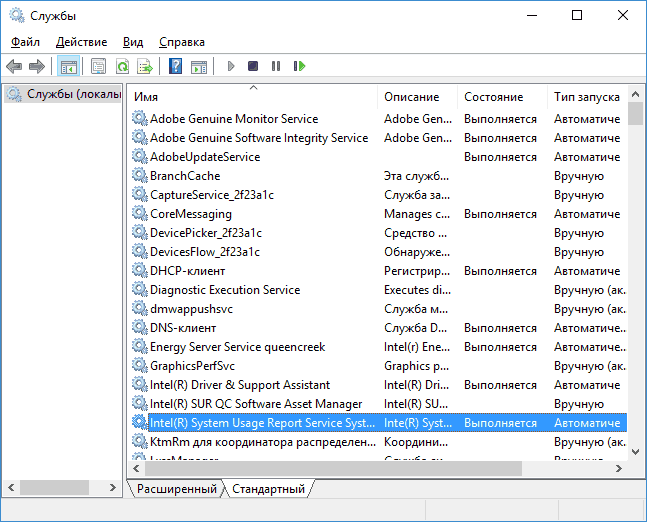
Použitie Autoruns na odstránenie automatického nakladacieho klávesu spojeného s ESRV.exe
Ak žiadna z vyššie uvedených metód neodstránila poruchu aplikácie, musíte odstrániť kľúče zaťaženia, ktoré spôsobujú službu. Zvážte proces v príklade programu Autoruns navrhnutých na odstránenie, Runonce, klávesy registra a bootovacie priečinky. Pretože problém vzniká pri každom štarte, problém je pravdepodobne spôsobený plánovanou úlohou, ktorá je vytvorená nesprávnym Deinstalom. Postupujte podľa správy nižšie, aby ste odstránili automobilový systém ESRV, čím sa bráni vzhľadu tejto chyby:
- Stiahnite si Autoruns a rozbaľte archív na akomkoľvek pohodlnom mieste. Otvorte priečinok, do ktorého ste odstránili obsah a dvakrát kliknite na AutoRuns.exe.
- Когда появится приветственнное окно, ничего не делайте, пока списокое, делайте, пока спр "ззззээээ зал зал зал зе "ззэээээээээээээээээээээээ залююии зе" зал зал з зели Kedy иии Kedy ии. ки.
- Keď je zoznam úplne vyplnený, kliknutím na Ctrl+F zavolajte funkciu vyhľadávania. V poli vyhľadávania zadajte „ESRV.Exe „a kliknite na tlačidlo„ Nájsť ďalej “.
- Potom kliknite na tlačidlo pravého myši pozdĺž prvej modrej zvýraznenej hodnoty a vyberte „Odstrániť“, aby ste odstránili prvok spustenia. Potom zavolajte Funkciu vyhľadávania znova a zopakujte postup, kým nie sú uvedené prvky spustenia, v ktorých je spomenutý súbor ESRV.
Zatvorte Autoruns a reštartujte počítač. Pri najbližšom spustení sa už nebudete musieť starať o chybu spustenia aplikácie.
- « Oprava vstupného bodu chyby do konca UCRTBASE NESMIE V KNIŽNICKEJ KNIŽNICE NIE JE nájdená
- Inštalácia a konfigurácia Virtuálny zvukový kábel »

